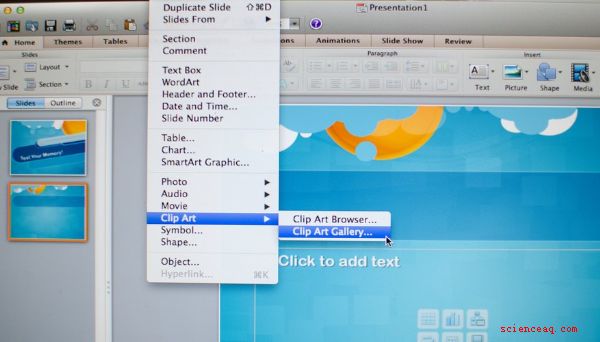
I giochi educativi aiutano i bambini a imparare attraverso il gioco interattivo. Per i bambini piccoli e i bambini piccoli, i giochi di memoria sono un'opzione completa per insegnare matematica e abilità di lettura precoce. I temi dei giochi di memoria variano in base all'età dei giocatori, ma il concetto di concentrazione e corrispondenza è comune a ogni gioco. Personalizza una presentazione in PowerPoint (PPT) per creare un gioco coinvolgente per i tuoi bambini.
Apri PowerPoint. Inserisci sei immagini sulla tua prima diapositiva facendo clic su "Inserisci" dal menu principale. Scegli "Clip Art" dal menu a discesa per sfogliare le immagini disponibili. Scegli tre coppie di immagini corrispondenti da un tema come animali da zoo o cibo. Mescola le immagini in modo che non vengano visualizzate a coppie.
Aggiungi forme automatiche alla diapositiva facendo clic su "Inserisci", quindi su "Forme". Disegna un quadrato e seleziona un colore di riempimento. Usa un colore brillante per catturare l'attenzione del tuo bambino.
Copri la prima immagine con il quadrato disegnato. Evidenzia il quadrato, quindi copialo facendo clic con il pulsante destro del mouse su di esso e selezionando "Copia" dal menu a discesa. Incolla cinque copie del quadrato facendo clic con il pulsante destro del mouse su un'area vuota della diapositiva, quindi selezionando "Incolla" dal menu a discesa. Coprire le immagini rimanenti per ciascuna diapositiva con quei cinque quadrati.
Aggiungi effetti animati a ogni quadrato in modo che, quando si fa clic, il quadrato scompaia, rivelando l'immagine sottostante. Fai clic sul menu di animazione e quindi seleziona "Effetto di animazione personalizzato". Dal menu degli effetti di animazione, seleziona "Emphasis", quindi "Spin". Seleziona tutti i sei quadrati, quindi seleziona "Applica effetto". Il quadrato scatterà l'immagine quando viene cliccato e ritorna dopo alcuni secondi, dando al bambino l'opportunità di ricordare la posizione di ciascuna immagine.
Aggiungi un secondo effetto ad ogni quadrato. Evidenzia tutti i sei quadrati e seleziona "Aggiungi effetto" dal menu di animazione. Quindi, scegli "Esci", quindi "Diamante". Questo effetto verrà applicato dopo il primo round del gioco in cui il bambino fa clic su ogni quadrato per vedere cosa c'è sotto. Nel primo round, tutti i riquadri tornano al loro posizionamento originale su ogni immagine. In questo round finale, i quadrati vengono rimossi in modo permanente, dando al bambino l'ultima opportunità di abbinare correttamente ogni immagine.
Continua a utilizzare questo modello su una serie di diapositive, ognuna con il proprio tema di immagini. Salva la tua presentazione di PowerPoint dopo aver completato tutte le personalizzazioni.